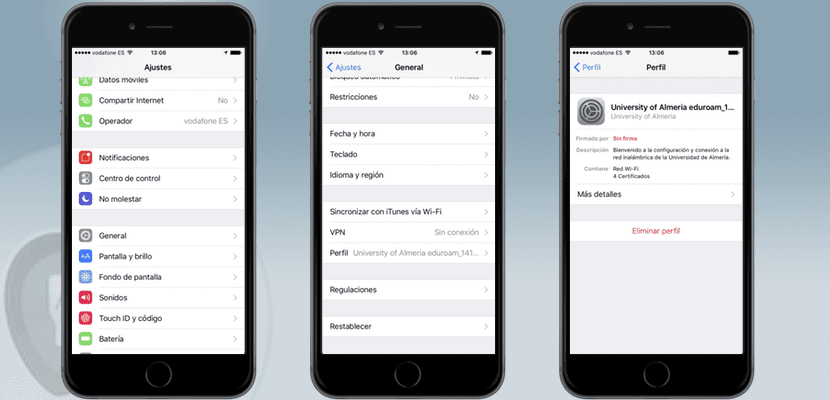
Molti di voi conosceranno le recenti controversie su Apple e sui certificati di root. L'azienda di Cupertino ha eliminato un gran numero di content blocker dall'App Store che basava il loro funzionamento sull'installazione di certificati di root, poiché rappresentano un potenziale rischio per la privacy e la sicurezza degli utenti, almeno lo hanno dichiarato da Apple per giustificare la sua rimozione. Tuttavia, è abbastanza facile rimuovere questi certificati di root dai nostri dispositivi tramite l'applicazione Impostazioni iPhone, en Actualidad iPhone Oggi ti insegniamo come rimuoverli in meno di un minuto e senza una conoscenza avanzata di iOS.
In realtà, non va oltre l'eliminazione dei semplici profili installati sui nostri iPhone. Il tema dei "profili" suonerà come cinese a molti, ma a chi ha connesso i propri dispositivi a reti WiFi Enterprise con il proprio iPhone o da gran parte delle Università in Spagna sapranno bene di cosa stiamo parlando. Questi profili sono come il segno di identità del nostro dispositivo, e ci permettono di identificarci in modo sicuro e automatico sotto molti aspetti. Per eliminare i certificati root indesiderati, dobbiamo semplicemente eliminare questi profili installati che creano insicurezza facilmente e rapidamente.
Come rimuovere i certificati di root da iPhone
- Entriamo nell'applicazione di impostazioni dal dispositivo iOS.
- Fare clic sulla sezione Generale.
- Scegliamo l'opzione in basso Profili.
- Potremo osservare i profili, se non compare nessuno o quello che compare è di nostra fiducia, meglio, non abbiamo nulla di cui preoccuparci o certificati di root che compromettono la nostra sicurezza.
- Fare clic sul profilo e i dettagli vengono aperti.
- Una volta dentro, in fondo si colora di rosso «elimina profilo", così semplice.
Una volta premuto il pulsante di cancellazione, ci chiederà il nostro codice di sicurezza, e dopo averlo inserito il problema sarà risolto, il profilo verrà cancellato e avremo finito. Ci auguriamo che ti sia stato utile.

Non ottengo l'opzione dei profili
Nemmeno io xD
Dovrebbe uscire subito prima che l'ultima opzione sia "reset"
ottengo
- Sincronizza con iTunes tramite Wi-Fi
- VPN
- Ripristina
In teoria, se hai un profilo VPN, apparirà sotto VPN come un "profilo"
Non ho nulla appena sotto la VPN, quindi non ho alcun profilo installato, ma ricordo di averne creato uno quando avevo iPhone 4s jailbroken
Come posso eliminare i profili in cui l'opzione per eliminare il profilo non viene visualizzata
CHIEDO LO STESSO DI DANI
L'opzione per eliminare il profilo non appare, diceva che era bloccato e che non poteva essere cancellato! È vero??
A me succede la stessa cosa, non ricevo i profili, dove possono essere cancellati ???
Sei riuscito a rimuovere i profili mdm da iphone o iPad, non potrei, non me lo permette e se lo collego al pc non lo riconosce
Ciao
Ho un iPhone XS Max e non vedo l'opzione "Profili" per rimuovere securelogin aruba networks.
C'è un altro modo per eseguire questa azione?
Grazie mille.
Saluti.